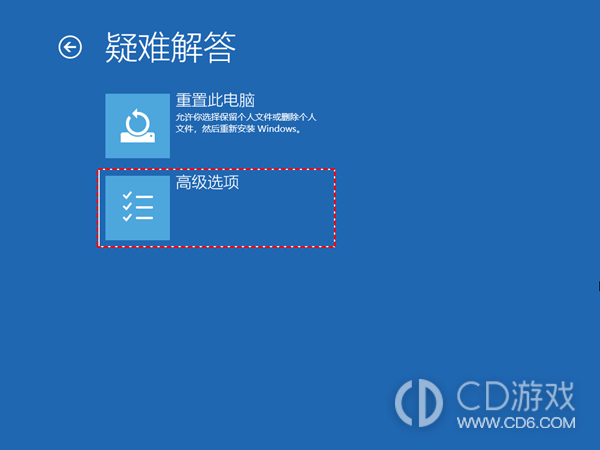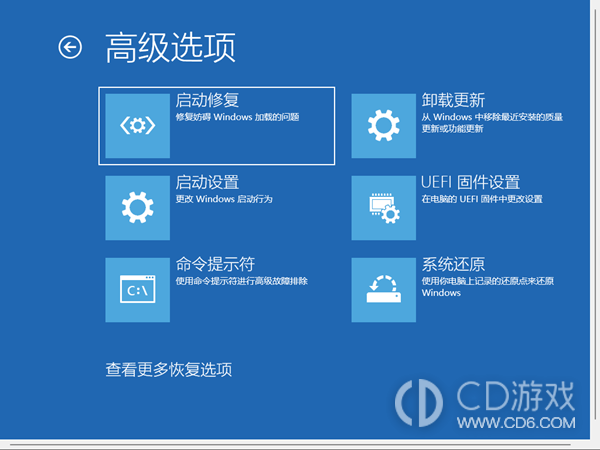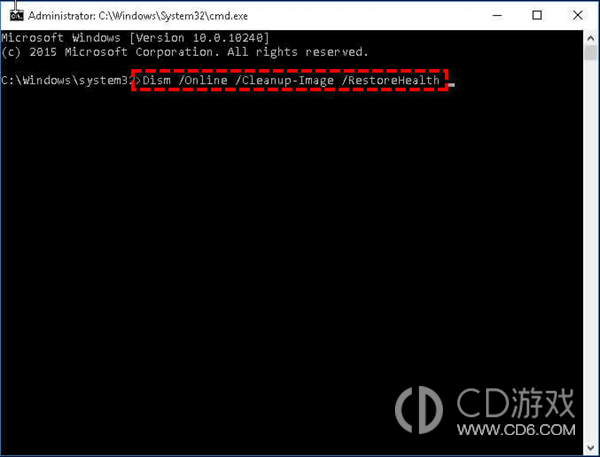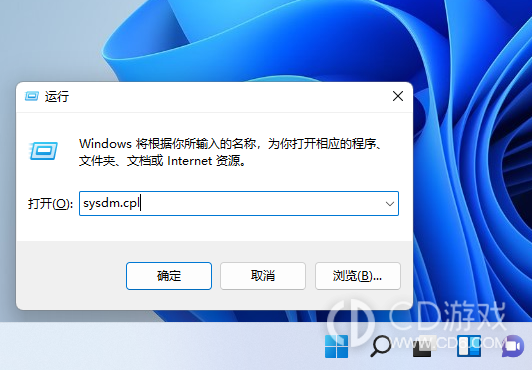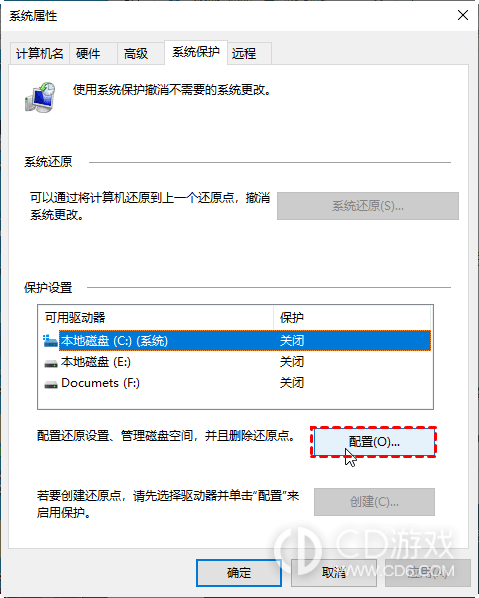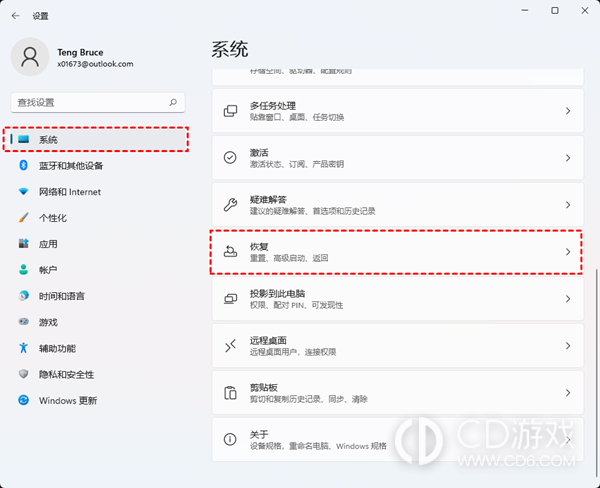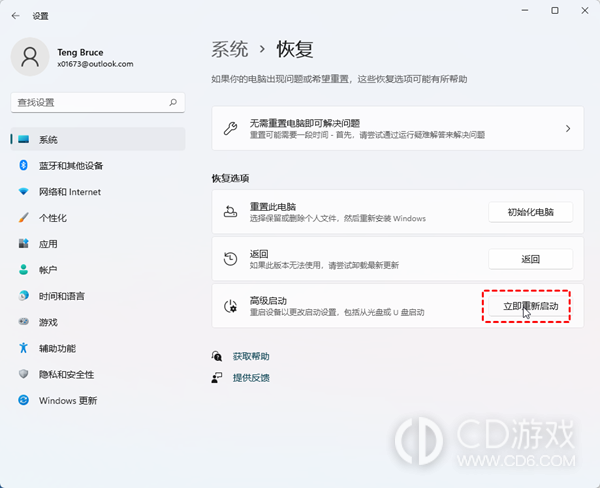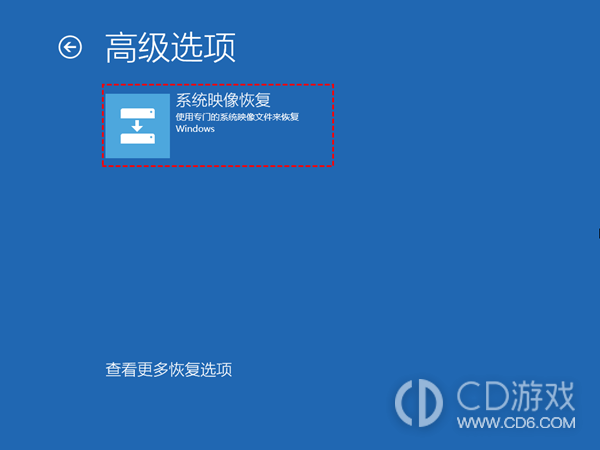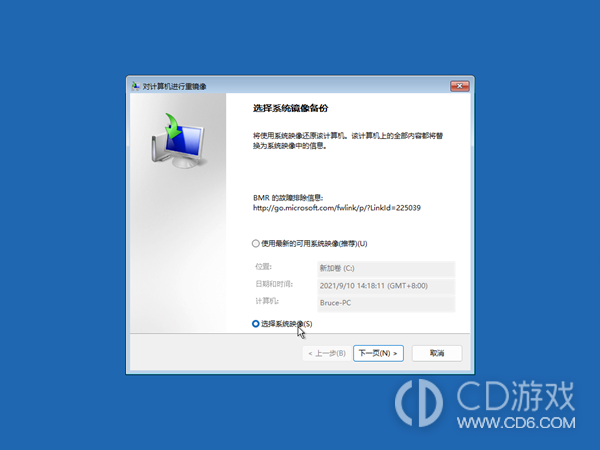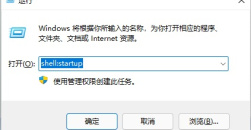《win11》重置失败如何解决
Win11操作系统作为微软公司最新的操作系统版本,给用户带来了全新的体验和功能。然而,随着时间的推移,有时在使用Win11的过程中会遇到一些问题,比如系统重置失败的情况。那么,当我们在尝试重置Win11系统时遇到问题时,应该怎么办呢?
win11重置失败如何解决
方法一:运行启动修复
1、首先,启动电脑,当电脑出现Windows图标时,立即按电源键。
2、然后长按电源键将电脑强行关机,重复该操作两次即可进入高级启动环境中。
3、等待屏幕恢复正常时,点击选择高级-疑难解答-高级选项-启动修复。
4、最后,等待系统扫描诊断完成应该就可以解决了。
方法二:打开命令提示符
1、输入sfc /scannow命令,按回车键运行,再输入exit命令,回车并查看是否可以重置PC。
2、输入DISM /Online /Cleanup-Image /RestoreHealth命令回车运行,继续查看一下。
3、依次输入
cd %windir%\system32\config
ren system.001
ren software software.001
命令,回车并关闭命令提示符,继续启动系统查看重置电脑时出现的错误是否解决。
4、输入reagentc /disable命令回车,再输入reagentc /enable命令继续回车。
5、继续输入exit命令退出命令提示符,重启一下再查看问题是否解决。
方法三:使用系统还原点
1、按win+R键打开运行窗口,输入sysdm.cpl命令,回车,到系统保护页面。
2、点击系统还原选项,选择需要还原的还原点,点击下一步,最后点击完成即可。
方法四:从系统映像备份中恢复
1、首先,点击开始-设置-系统-恢复,然后在高级启动中单击立即重新启动。
2、接着在PC重新启动中,选择疑难解答-高级选项-查看更多恢复选项。
3、再接着点击选择系统映像恢复,选择需要的映像,点击下一步。
4、最后按照屏幕上面的提示信息,点击完成设置即可。
方法五:从恢复驱动器恢复
1、将一个空的U盘(推荐16GB)插入计算机中,在开始菜单中搜索恢复驱动器并选择它。
2、之后,Windows将会自动开始搜索合适的驱动器。然后,点击下一步。
3、这里将删除电脑所有文件和应用程序,可以选择勾选将系统文件备份到恢复驱动器进行备份。
4、接着,点击下一步,会提示将格式化驱动器。准备好以后,单击创建即可。
5、接下来将从恢复驱动器恢复 Windows 11。将U盘连接到计算机。
6、如果安装了操作系统,将其重新启动到高级启动选项,然后选择使用设备。
7、单击U盘从中启动。然后,按照屏幕上的说明恢复电脑。
当我们在重置Win11系统时遇到问题时,一定不要慌张,要冷静思考并尝试各种可能的解决方案。同时,平时也要做好系统的维护和保养工作,避免出现系统故障的情况。希望以上方法能帮助大家解决Win11重置失败的问题。
-
2024-04-24 魏虎娃
-
2024-04-22 魏虎娃
-
2024-04-16 魏虎娃
-
2024-04-15 魏虎娃
-
2024-04-03 魏虎娃
-
2024-03-29 魏虎娃
-
 《win11》图片不显示缩略图怎么办
《win11》图片不显示缩略图怎么办
2024-03-27
-
 《win11》自动清理垃圾怎么设置
《win11》自动清理垃圾怎么设置
2024-03-25
-
 《Win11》照片查看器误删了怎么办
《Win11》照片查看器误删了怎么办
2024-03-21
-
 《win11》系统日志在哪里查看
《win11》系统日志在哪里查看
2024-03-18
-
 《win11》电脑投屏功能在哪里打开
《win11》电脑投屏功能在哪里打开
2024-03-13
-
1
9.6
-
2
9.5
-
3
9.4
-
4
8.8
-
5
9.4
-
6
9.0
-
7
9.2
-
8
9.2
-
9
9.6
-
10
9.1